Signe Jailbreak Tweak: Verwenden Sie numerische Gesten als Verknüpfungen für Apps und Websites
Verschiedenes / / August 05, 2021
Jailbreaking eines iPhone bietet Ihnen viel mehr Kontrolle über seine Funktionen als Apple mit dem Standardgerät beabsichtigt hat, was bedeutet, dass Sie mit den zahlreichen "Erweiterungen" oder "Add-Ons" von Drittanbietern installieren können Jailbreak-Optimierungen verfügbar. Mit einer Kombination dieser Verbesserungen bedeutet dies, dass Ihr iPhone hochgradig personalisiert werden kann. In diesem Artikel erfahren Sie mehr über eine neue Jailbreak-Optimierung namens Signe.
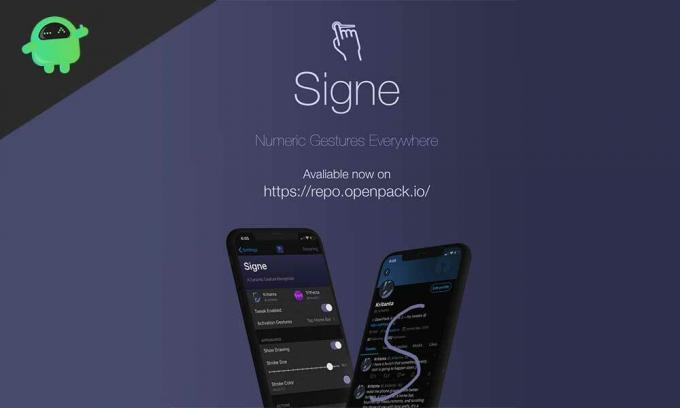
Signe ist ein dynamischer Gestenerkenner, der von den iOS-Entwicklern Tr1fecta und Kritanta entwickelt wurde. Es ermöglicht iPhone-Benutzern, von überall auf ihrem Telefon auf ihre Apps, Websites zuzugreifen oder Befehle mit numerischen Gesten als Verknüpfungen auszuführen.
Inhaltsverzeichnis
- 1 Laden Sie Signe Jailbreak Tweak herunter und installieren Sie es
-
2 Signe Jailbreak Tweak: Wie es funktioniert
- 2.1 Aussehen
- 2.2 Aktionen
Laden Sie Signe Jailbreak Tweak herunter und installieren Sie es
Wie bei den meisten anderen Jailbreak-Optimierungstools können Sie das Signe-Repository mit einem beliebigen Paketmanager Ihrer Wahl auf Ihrem iPhone mit Jailbreak herunterladen und installieren. Das Repo finden Sie auf dem OpenStack
Repository.Signe Jailbreak Tweak: Wie es funktioniert
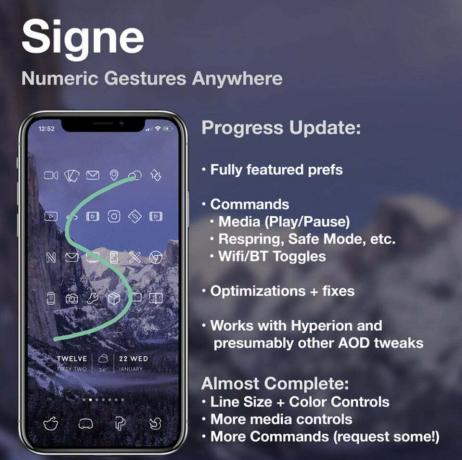
So funktioniert Signe: Von jedem Bildschirm Ihres iPhones aus müssen Sie die Signe-Optimierung aufrufen. Es gibt drei Möglichkeiten, Signe aufzurufen:
- Halten Sie die Lautstärketasten und die Ein / Aus-Taste gleichzeitig gedrückt.
- Drücken Sie gleichzeitig die Tasten Leiser und Lauter, oder
- Tippen Sie einfach auf die Home-Leiste.
Sobald Sie eine der Optionen in den Signe-Optimierungen ausgewählt haben, wird Signe jedes Mal aufgerufen, wenn Sie diese bestimmte Aktion auf Ihrem iPhone ausführen.
Sobald Sie Signe aufgerufen haben, können Sie Gesten in Form von Zahlen zeichnen, denen bereits Aktionen zugewiesen sind. Die zugewiesene Aktion, die darin bestehen kann, eine App zu öffnen, sich bei einer Website anzumelden oder einen Befehl auszuführen, wird ausgelöst, wenn Sie diese Geste zeichnen.
Wie bei anderen Jailbreak-Optimierungen erhält die Optimierung bei der Installation von Signe ein spezielles Rack in der Einstellungs-App Ihres iPhones. Von dort aus können Sie Signe ein- oder ausschalten.
Es gibt zwei Hauptabschnitte in Signe.
Aussehen
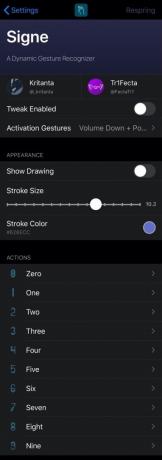
Hier können Sie das Erscheinungsbild Ihrer Gesten optimieren. Sie können wählen, ob Ihre Gesten beim Zeichnen auf Ihrem Bildschirm angezeigt werden sollen oder nicht, indem Sie die Funktion „Zeichnung anzeigen“ ein- oder ausschalten. Wenn Sie es aktivieren, können Sie die Größe sowie die Farbe des Strichs weiter ändern.
Aktionen
Im Abschnitt „Aktionen“ können Sie Zahlen von 0 bis 9 Aktionen zuweisen. Dies bedeutet, dass Sie mit Signe 10 verschiedene Gesten zur Verfügung haben. Es kann jeweils nur eine der Aktionen "App öffnen", "URL öffnen" oder "Befehl" zugewiesen werden.
Wenn Sie beispielsweise berücksichtigen, dass ein Neustart Ihres Telefons dazu führen kann, dass Sie Ihre Signe-Konfigurationen verlieren. Die Entwickler haben eine integrierte Respring-Schaltfläche integriert, mit der Benutzer ihre Signe speichern können Optimierungen. Im Falle eines Neustarts oder einer ähnlichen Aktivität müssen Sie sie daher nur einschalten und weiterhin die Signe-Erfahrung genießen.
Laden Sie Signe noch heute herunter und erhalten Sie Zugriff auf Ihre Lieblings-Apps, melden Sie sich auf Websites an und führen Sie Befehle aus, um auf spielerische Weise numerische Gesten zu zeichnen. Beachten Sie, dass Signe mit iPhones mit Jailbroken kompatibel ist und nur für iOS 9, 10, 11, 12 und 13 Versionen funktioniert.
In Verbindung stehende Artikel:
- MuteVibes Jailbreak Tweak: Passen Sie den Klang und die Vibration Ihres iPhone an
- Prysm Jailbreak Tweak: Passen Sie das iOS Control Center mit dem neuen Erscheinungsbild der Benutzeroberfläche an
- Jailbreak Tweak BarMoji App: So erhalten Sie eine dedizierte Emoji-Leiste in der iOS-Tastatur
- So beheben Sie Probleme mit iOS 13 und 13.3 Unc0ver Jailbreak



